5 sätt att fixa Microsoft Excel kan inte klistra in datafel

översikt:
kämpar för att kopiera och klistra in data från en cell till en annan, eller från en dator till en annan dator? Varje gång du försöker få det får du samma popup-meddelande Microsoft Excel kan inte klistra in Datafelet? Bli inte panick bara slappna av…!
i den här artikeln kolla in den fullständiga informationen om Excel kan inte kopiera klistra in datafel och hur du åtgärdar det
Microsoft Excel är en mycket populär applikation av Microsoft Office suite eftersom detta visas på de bästa kraven för jobbansökningar.
i yrkes-eller arbetslivet är detta mycket populärt och du håller dig inte borta från att använda denna komplexa applikation.
använda MS Excel gör arbetet dramatiskt lätt, Detta hjälper användaren att utföra komplexa beräkningar enkelt, skapa budgetar, producera grafer & diagram, sortera och lagra data, och många andra.
väl bortsett från dess användningsområden och göra arbetet lätt Detta är mycket benägna att korruption och lätt blir skadad.
Excel har många komplicerade funktioner och funktioner som är bekanta med till skillnad från andra MS Office-program som Word eller PowerPoint. Detta är anledningen till att använda Excel verkar skrämmande för vissa användare.
men om du är välkänd med Excel betyder det inte att du inte kommer att möta någon korruption eller fel på din resa.
det finns många typer av fel, korruption och problem som visas för användare från tid till annan.
Tja, det här är mycket frustrerande eftersom ett litet fel kan skada Excel-arbetsboken och som ett resultat kan du inte öppna din Excel-fil.
i den här artikeln kommer jag att beskriva vanligt Excel kan inte klistra in fel.
översikt över Excel-filen kan inte klistra in Datafelet
när du arbetar med en Excel-fil har du någonsin stött på plötsligt en irriterande rektangel popup och du stängde prompten och försöker klicka Ctrl+ C och Ctrl +V (kopiera och klistra in) igen och popup-meddelandet visas om och om igen…
Tja, det händer i många fall när du försöker kopiera och klistra in data från ett kalkylblad till ett annat.
i vissa fall kan den här Excel-filen inte klistra in felet fixas enkelt som om du har sammanfogat celler, då orsakar detta problemet.
detta fel är inte begränsat till några speciella Excel-versioner eftersom det visar sig att Excel 2007, 2010, 2013 och 2016-användare också kämpar med detta fel.
Varför får jag Microsoft Excel kan inte klistra in Datafelet?
- Microsoft Excel kan inte klistra in datafelet kommer när data kopieras från ett sammanfogat cellområde och klistras in i de icke-sammanfogade cellerna.
- för det andra, om du inte är bekant med övningen av flera kopiera klistra in data. I så fall kan du börja få Microsoft Excel kan inte klistra in datafel.
Hur Fixar Microsoft Excel Kan Inte Klistra In Datafel?
Följande är några bästa korrigeringar för att lösa Excel kan inte klistra in datafelet. Låt oss ta en snabb blick över alla tillämpliga korrigeringar:
1: Starta om Excel-filen
2: Kontrollera Sammanfogningscellen
3: Inaktivera Macro Express-programmet
4: Starta om datorn i ren startläge
5: Använd det automatiska reparationsverktyget
lösning 1: Starta om Excel-filen
i många fall helt enkelt starta om Excel-filen löser Excel kopiera klistra inte fungerar fel.
så innan du försöker den nedan givna lösningen spara Excel-arbetsboken > stäng Excel och öppna Excel-filen.
Kontrollera nu om du kan kopiera och klistra in data utan fel.
lösning 2: Kontrollera Sammanfogningscellen

mycket för det första, Kontrollera har dina data sammanslagna celler? Som den främsta orsaken bakom detta Excel inte klistra in data korrekt problemet är att du inte kan klistra in data från ett sammanfogat cellområde i ett icke-sammanfogat cellområde.
så, för att lösa Excel inte klistra in data korrekt problem, Välj data > klicka på Merge och Center för att stänga av den > försök kopiera data igen.
eller välja data > välj att unmerge celler > och sedan kopiera > nu kan du klistra in data i andra celler.
lösning 3: Inaktivera Macro Express-applikation
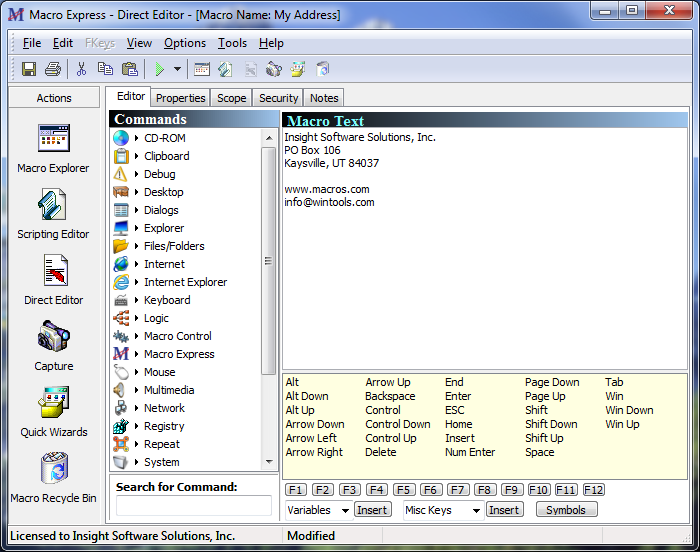
Tja, det här är en arbetslösning som hjälper användarna att lösa Excel kan inte klistra in Datafelet.
Macro Express är ett Windows-baserat program, Detta tillåter användare att spela in, Redigera och spela mus och tangentbord makron. Att köra Macros Express-programmet i bakgrunden genererar Excel-kopieringspasta som inte fungerar korrekt som problem.
så helt enkelt kontrollera för bakgrunden kör program i Windows OS och inaktivera Macro Express.
att göra detta hjälper dig att felsöka kan inte klistra in fel i Excel.
lösning 4: Starta om datorn i rent startläge
om ingen av ovanstående lösningar hjälper dig att fixa Excel kan inte klistra in datafelet, betyder det att din Excel-fil hanterar någon form av korruption.
så här rekommenderas att du försöker starta om systemet i clean-boot-tillståndet och kontrollera om felet är fixat eller inte.
Följ de fullständiga stegen för att rengöra starta din Windows-dator: så här utför du en ren start i Windows
lösning 5: Använd det automatiska reparationsverktyget
använd det professionella rekommenderade MS Excel-reparationsverktyget för att reparera korrupta, skadade och fel i Excel-filen. Detta verktyg gör det möjligt att enkelt återställa alla korrupta excel-fil inklusive diagram, kalkylbladets egenskaper Cell kommentarer och andra viktiga data. Med hjälp av detta kan du åtgärda alla typer av problem, korruption, fel i Excel-arbetsböcker.
Detta är ett unikt verktyg för att reparera flera Excel-filer vid en reparationscykel och återställer hela data på en föredragen plats. Det är lätt att använda och kompatibelt med både Windows och Mac-operativsystem. Detta stöder hela Excel-versionerna och demoversionen är gratis.


steg för att använda MS Excel Repair Tool:







slutsats:
Tja, jag har gjort mitt jobb nu är det din tur att följa de givna korrigeringarna och kontrollera vilken lösning som fungerar för dig att fixa Microsoft Excel kan inte klistra in datafelet.
att möta dessa typer av fel är vanligt i Excel, men den goda nyheten är att den kan åtgärdas genom att följa vissa korrigeringar.
dessutom är Excel en viktig applikation och används i det dagliga livet, så det rekommenderas att hantera Excel-filen ordentligt och följa de bästa förebyggande stegen för att skydda dina Excel-filer från att bli skadad.
trots det, alltid skapa backup av aktiva arbetsböcker i Excel och samt skanna ditt system med ett bra antivirusprogram för virus och malware infektion.
om, om du har några ytterligare frågor om de som presenteras, berätta för oss i kommentarfältet nedan eller så kan du följa oss på Repair MS Excel Facebook och Twitter-konton.
Lycka Till….



Margret

Margret Arthur är en entreprenör & content marketing expert. Hon skriver tekniska bloggar och expertis om MS Office, Excel och andra tekniska ämnen. Hennes distinkta konst att presentera teknisk information på lättförståeligt språk är mycket imponerande. När hon inte skriver, älskar hon oplanerade resor.